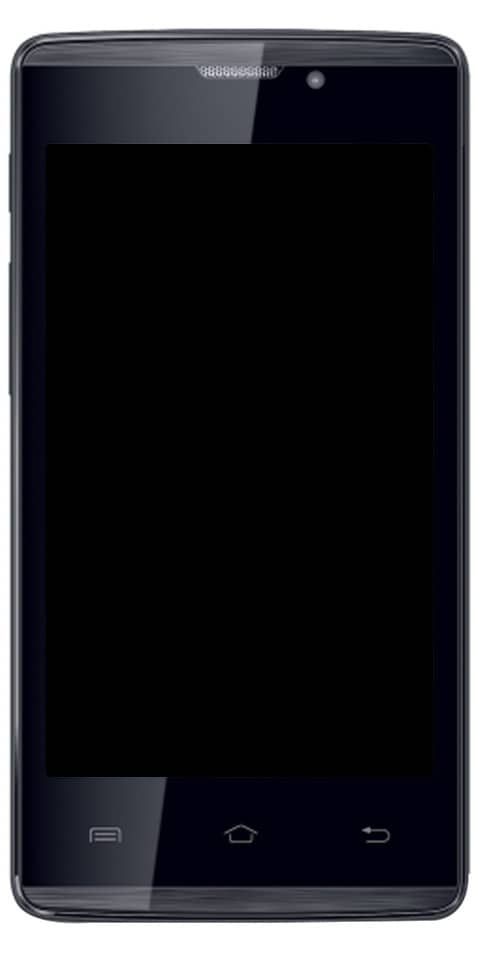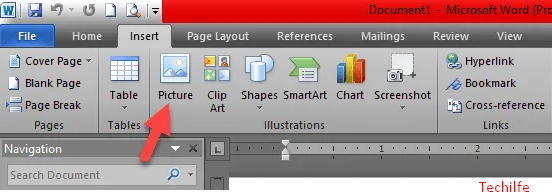כיצד לתקן שגיאת DISM 1726 - שיחת נוהל מרחוק נכשלה

האם אתה מחפש פתרון לתיקון שגיאת DISM 1726? אם כן, אז אתה במקום הנכון. כולנו יודעים DISM & SFC הכלים הם המקור העיקרי שמתקן את קבצי המערכת המושחתים. בכל פעם ש- SFC לא מצליח לתקן את הבעיה, אז משתמשים בפקודת DISM כדי לפתור את השחיתות בקבצי המערכת.
האם ידעת מה יקרה כאשר שירות DISM עצמו יציג שגיאה או ייפגם? כן, נכון שזה שירות DISM מייצר הודעת שגיאה:
שורש LG G3 מרשמלו
שגיאה: 1726
כישלון השיחה בהליך מרחוק
רבים מאיתנו עומדים בפניהם השיחה בהליך מרחוק של DISM נכשלה שגיאה כפי שהיא מתרחשת לפני שתהליך DISM עומד להסתיים. ובכן, יש מעט סיבות שאחראיות להן שגיאה 1726. בואו נבדוק את הסיבות וגם התיקונים:
גורם ל:
ישנם כמה סיבות שאחראיות לשגיאה נכשלה של שיחת הליך מרחוק של DISM. בואו נסתכל עליהם:
- השירות החיוני, שיחת נוהל מרחוק , מכבה ולא עובד.
- הפקודה הקודמת של DISM רצה ל לתקן קבצים פגומים כנראה להסתיים באופן בלתי צפוי וגורם לשגיאה זו.
- תוכנת צד שלישי כמו אנטי-וירוס המותקן במחשב האישי שלך מפריעה DISM.
ראה גם: כיצד לפתור שגיאת מדפסת 0x80040003 - הדרכה
דרכים שונות לתיקון שגיאת DISM 1726 (שיחת הליך מרחוק נכשלה):
תוך כדי ביצוע ה- DISM.exe / Online / Cleanup-image / Restorehealth ב- Windows 10 / 8.1 / 8 ייתכן שתקבל את השגיאה ואז עקוב אחר ההוראות המוזכרות להלן:

עליך להיעזר בבודק קבצי המערכת לשחזור או סריקה של קבצי מערכת פגומים של Windows. אך לאחר ביצוע הכלי הזה אתה עלול לקבל שגיאה כלשהי שיכולה לאבטח כלי זה מהפעלתו והשלמתו בהצלחה. אתה עלול לקבל את השגיאות הבאות:
- בודק קבצי המערכת SFC נכשל בתיקון קבצי החברים המושחתים.
- הגנת המשאבים של Windows נפגעה ולא הצליחה לתקן חלק מהם.
- בודק קבצי המערכת אינו פועל לא יפעל ולא הצליח לתקן.
- הגנת המשאבים של Windows נכשלה בהפעלת שירות התיקונים.
כשזה קורה אז אתה חייב לנסות לבצע את בודק קבצי מערכת במצב בטוח או לתיקון רכיבי Windows לשמירת ה- DISM.
אך בהחלט, עליכם לנסות לתקן את רכיבי Windows לצורך שמירת ה- DISM ואז תהליך הסריקה יכול להפסיק ב -20% ואחריו שגיאה. להלן כמה מהתיקונים לפתרון שיחת ההליך המרוחק נכשלה חלונות 8 / 8.1 / 10.
תיקון 1: שנה את סוג ההפעלה של שירות RPC
אם תקבל את השגיאה 1726, תוכל לשנות את סוג ההפעלה של שירות שיחות הליך מרוחק. לשם כך עליך לפתוח את מנהל השירות, פעל לפי ההוראות המפורטות להלן:
- מכה Windows + X מַפְתֵחַ
- קֶלֶט שירותים. MSC ופגע בסדר
- ואז חפש את ה- שיחת נוהל מרחוק (RPC) שירות והקש עליו פעמיים.
- לאחר מכן תוכל להציג את שירות איתור הפרוצדורות מרחוק (RPC) ולחץ עליו פעמיים.
- ובכן, השירות הוא מנהל בקרת השירות עבור שרתי DCOM או COM. רק כדי לבצע את איסוף האשפה המבוזרת או את החלטות יצואן האובייקטים בקשות להפעלת אובייקטים שרתי COM ו- DCOM .
- זה יבטיח שסוג ההפעלה שלו הוא סוג ידני ואז יזם את השירות לאחר הקשה על כפתור התחל.
- שירות זה יעזור לך בתאימות האפליקציות.
תיקון 2: שנה את ערך מפתח הרישום של RpcSc
ניתן לתקן את שגיאת DISM 1726 לאחר שינוי הערך של מפתח הרישום RpcSc. לשם כך, עליך לפתוח את עורך הרישום. בצע את ההוראות לשינוי הערך:
- מכה חלונות + R. מַפְתֵחַ
- קֶלֶט רגדיט והקש בסדר
- עבור אל מפתח הרישום:
HKEY_LOCAL_MACHINE SYSTEM CurrentControlSet Services RpcSs
- מהחלונית הימנית של ה- RpcSs מפתח רישום, חפש רישום DWORD ( REG_DWORD ) בשם הַתחָלָה אשר עשוי להיות מוגדר ל 4 .
- הקש פעמיים על ה- DWORD לשנות את שלה נתוני ערך :
- עכשיו הקצה את נתוני ערך ל שתיים והקש על בסדר .
- צא מה- עורך רישום והפעל מחדש את המחשב האישי.
לאחר הפעלת המחשב מחדש, הפעל את פקודת DISM בדוק שוב אם השגיאה נכשלה בשיחת ההליך המרוחק תוקנה או לא.
ראה גם: כיצד לשפר את מהירות ההורדה של uTorrent שלך
רשימת פקודות מנהל
תיקון 3: כבה זמנית את שירות החיפוש של Windows
הרבה משתמשים גילו כי השבתה זמנית של שירות החיפוש של Windows תוך שימוש בפקודה DISM עבדה בפועל לתיקון שגיאה נכשלה בשיחת הליך מרוחק . כאשר תהליך ה- DISM מופרע על ידי שירות חיפוש, תוכל להשלים את התהליך.
עקוב אחר ההוראות כדי לכבות את שירות החיפוש של Windows ולתקן את DISM שיחת ההליך המרוחק נכשלה שְׁגִיאָה:
- מכה חלונות + R. מַפְתֵחַ
- סוּג שירותים. MSC והקש על אישור
- על מסך השירותים , לחפש אחר חיפוש Windows שירות והקש עליו פעמיים.
- מאפייני חיפוש של Windows Windows, בחר את כרטיסייה כללית ואז הקש על ה- תפסיק לַחְצָן
- מכיוון שזה ימנע את ביצוע השירותים באופן זמני
- עכשיו שוב להפעיל להפעיל את DISM פקודה
- אם שירות החיפוש של Windows מייצר את שגיאה 1726 ואז הסריקה תושלם ללא שום שגיאה
תיקון 4: עדכן את Windows
הפיתרון הקל ביותר לפתור כל שגיאה הוא לבדוק את Windows שלך אחר העדכונים האחרונים. עם זאת, עדכון Windows מגן עליו מפני התקפות מזיקות או תוכנות זדוניות.
קיימת גם אפשרות שהמחשב שלך עלול להידבק בתוכנות זדוניות או ווירוסים, ובגלל זה אתה עלול להתמודד עם DISM שגיאה 1726 . אם ברצונך לעדכן את Windows באופן ידני, פעל לפי ההוראות המפורטות להלן:
- מכה חלונות סמל
- ראש אל הגדרות
- הקש עדכון ואבטחה
- בחר עדכון חלונות
- הקש בדוק עדכונים
- במקרה, אם קיימים עדכונים חדשים, הוא יותקן באופן אוטומטי. עם התקנת העדכון החדש, נסה לבצע את פקודת DISM. הפעם אתה לא יכול לצפות שיחת ההליך המרוחק נכשלה חלונות 10 שְׁגִיאָה.
התיקונים הנ'ל יפעלו לפתור את השגיאה שנכשלה בשיחת ההליך מרחוק. אך במקרה שאינך מצליח לבצע את הפתרונות אז הנה תיקון קל עבורך. להתקדם הלאה ואתה חייב לנסות כלי לתיקון מחשב .
כלי תיקון זה יכול לתקן בקלות שגיאות הקשורות למחשב / Windows כמו שגיאת BSOD, שגיאת DLL, שגיאת עדכון, ואחרים. לא רק זה אלא גם זה מתקן קבצים שאינם נגישים או פגומים פשוט על ידי סריקת המחשב פעם אחת, איתור הבעיה ותיקונה באופן אוטומטי.
הסר את כרטיס ה- SIM
כמו כן, הוא מייעל את ביצועי המחשב וגורם לו לעבוד כמו פעם.
סיכום:
זה הכל העניין. כאן הזכרתי את הפתרונות לפתרון שיחת ההליך המרוחק נכשלה שגיאה בפקודת DISM המתרחשת ב- Windows 10 / 8.1 / 8.
שירות DISM גם סורק את המערכת כדי לגבות את המצב הבריאותי, אך אם היא נפגמת או מציגה שגיאה, היא הופכת מורכבת לתיקון קבצי מערכת פגומים.
עם זאת, אם ברצונך להרחיק את DISM משגיאה, החל את התיקונים הנ'ל בזה אחר זה כדי לפתור זאת שגיאה 1726 .
במקום זאת אם יש לך סוג כלשהו של הצעות, שאילתות או שאלות, אנא יידע אותנו בסעיף ההערות שלהלן.
קרא גם: